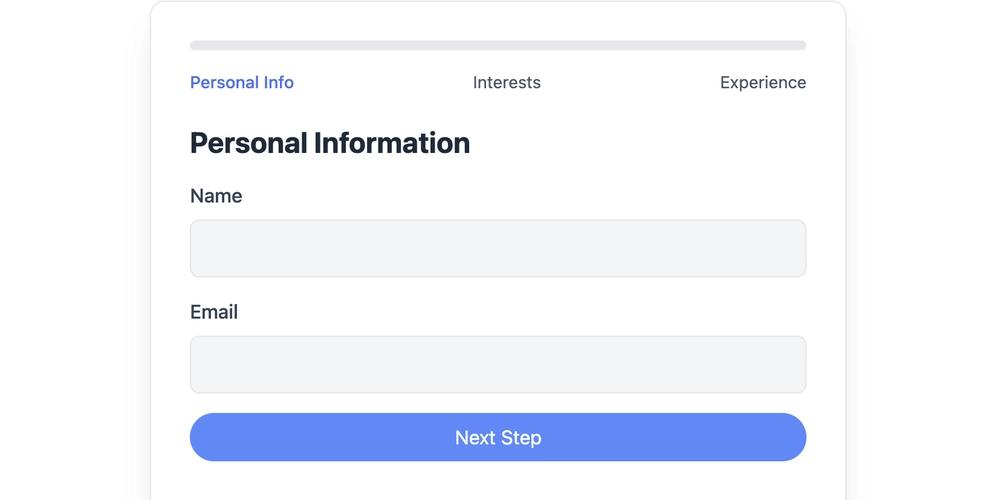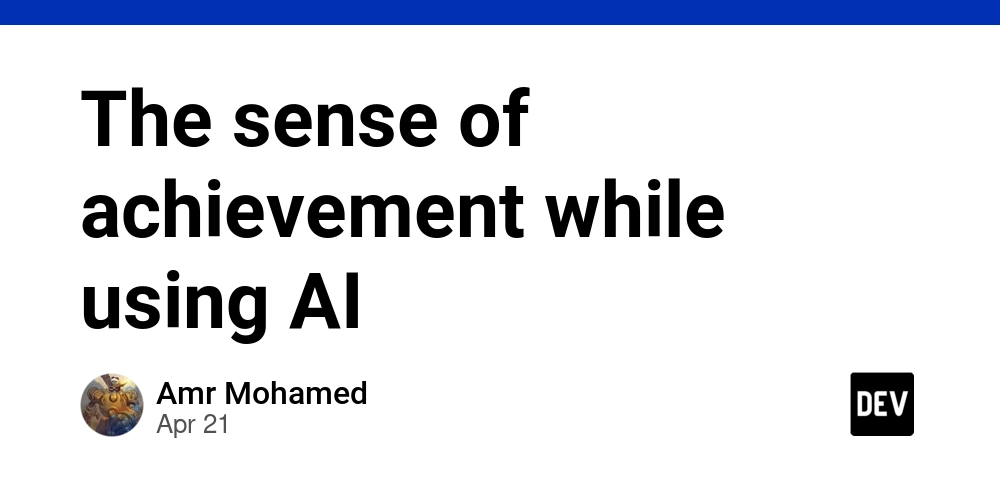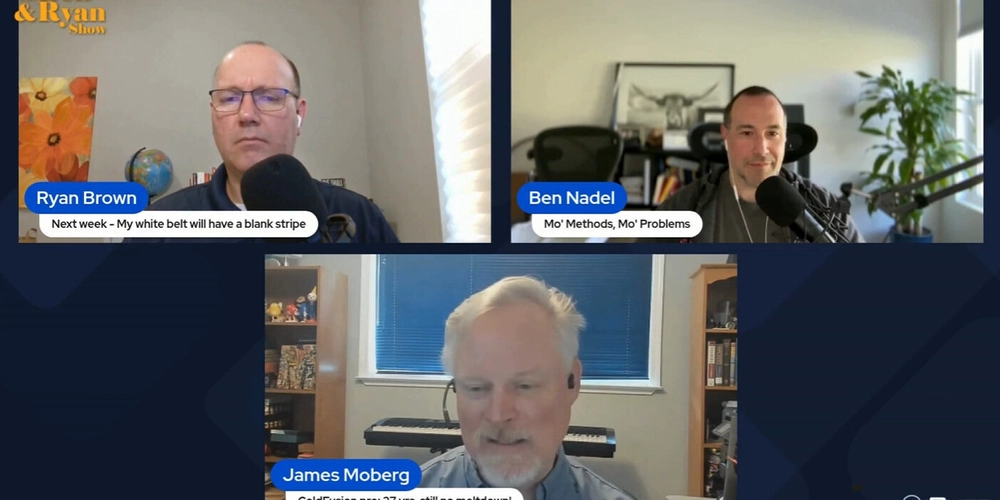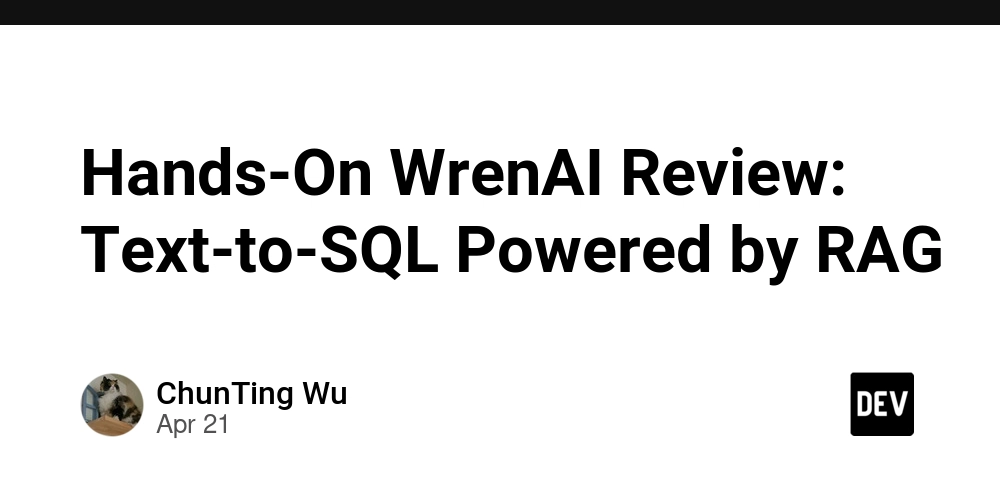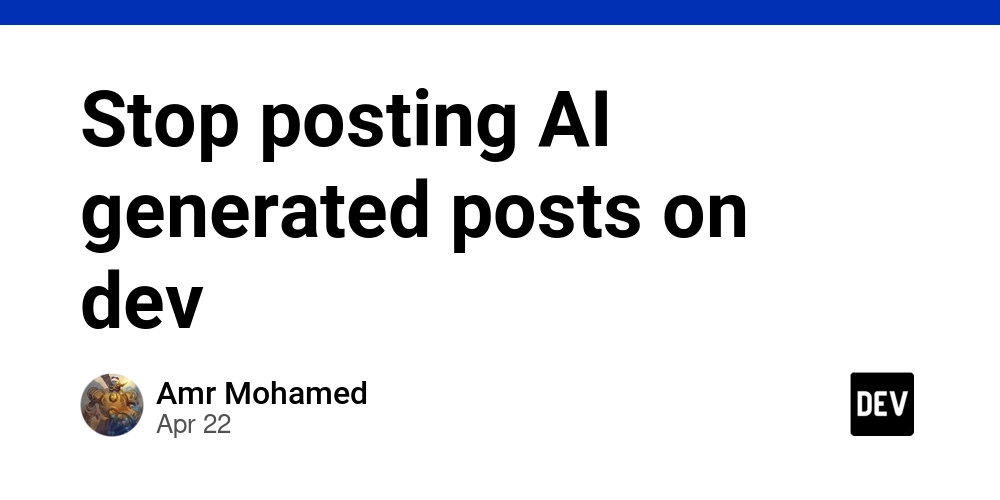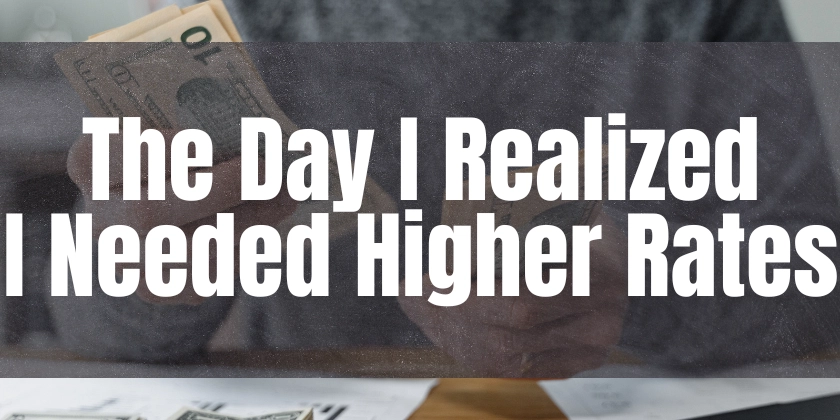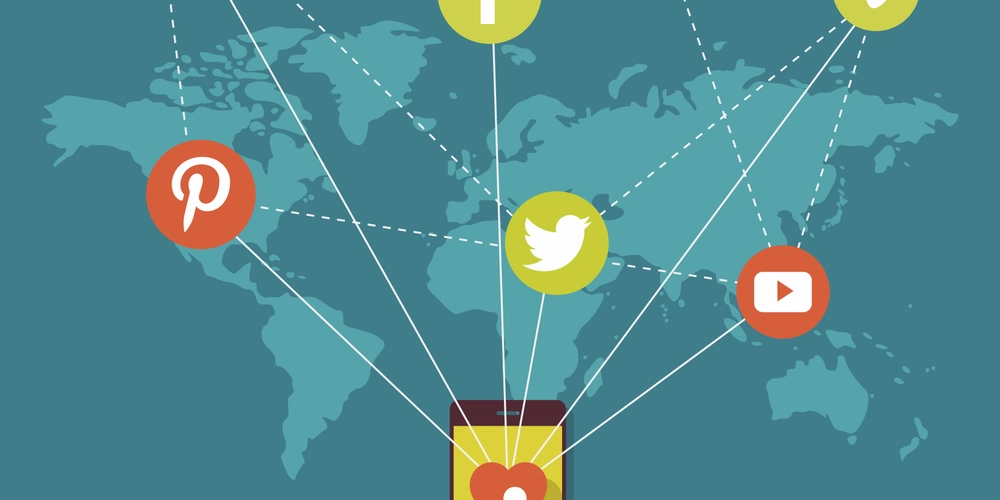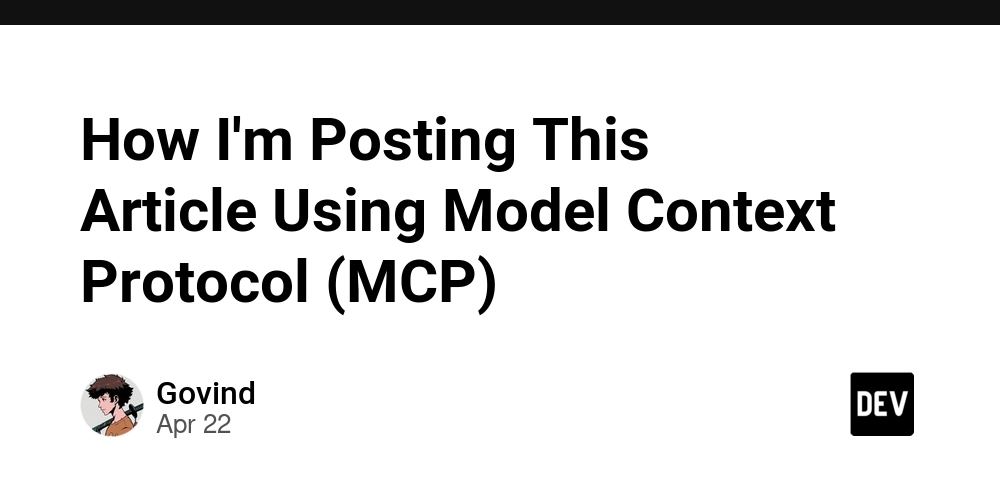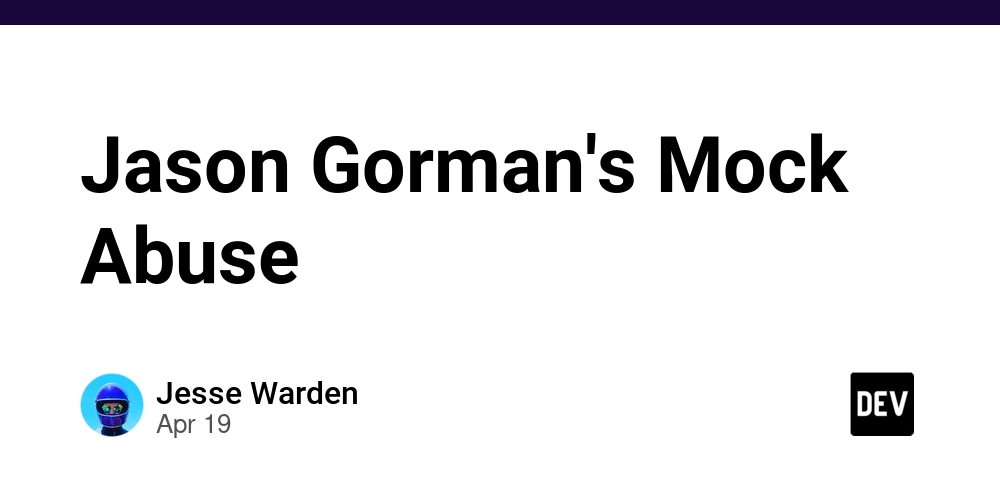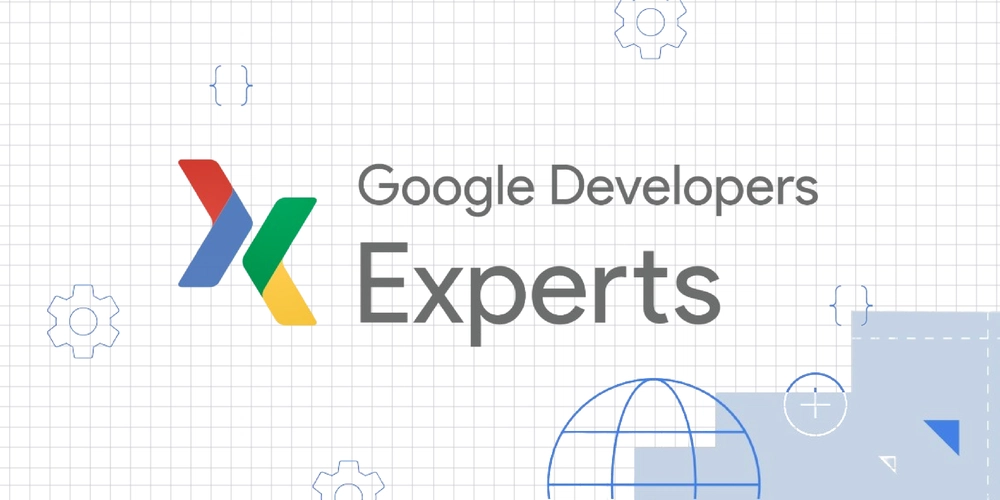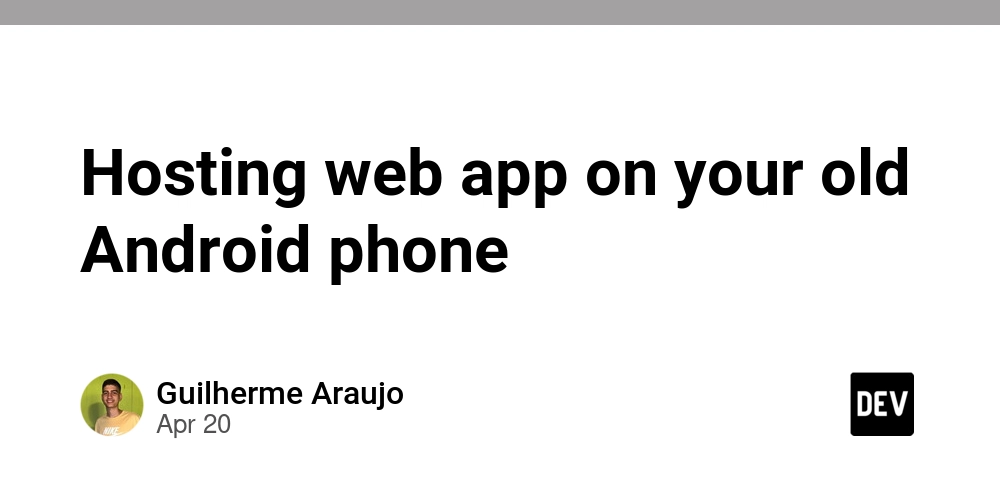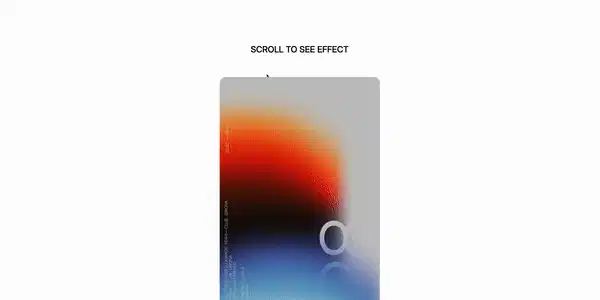
スクロール連動!Tailwind CSSとAlpine.jsでアニメーションナビゲーションを作成する方法
画面スクロールに連動して変化する、インタラクティブなナビゲーションを作成したいですか? Tailwind CSSとAlpine.jsを組み合わせることで、洗練されたアニメーションナビゲーションを簡単に実現できます。 この記事では、Astroプロジェクトでスクロールに連動するアニメーションナビゲーションの実装方法をステップごとに解説します。
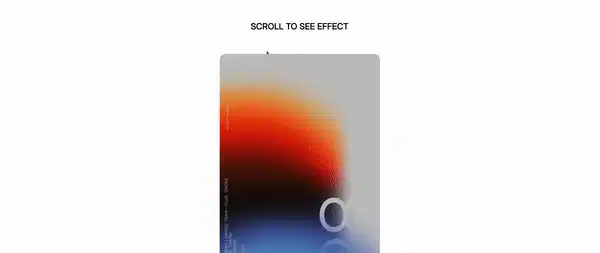
Alpine.jsによるスクロール効果の実装
Alpine.jsは、x-dataディレクティブと@scroll.windowイベントリスナーを組み合わせることで、スクロールイベントに反応します。 この機能を使えば、ユーザーがページをスクロールするにつれて、ナビゲーションバーの外観を変化させるといった、適応性のあるUI要素を実装できます。
手順
-
Alpine.jsをインストール:プロジェクトにAlpine.jsがインストールされていることを確認してください。CDN経由で含めることもできます。
-
ナビゲーションの構造化:Tailwind CSSを使用して、基本的なナビゲーションバーを作成します。
-
Alpine.jsでデータ初期化:
x-dataディレクティブを使用して、JavaScriptの初期データをコンポーネントに設定します。- 例:スクロール位置を追跡するための変数を定義します。
-
スクロールイベントリスナーを追加:
@scroll.windowイベントリスナーを使って、スクロールイベントが発生するたびに特定の関数を実行するように設定します。 -
アニメーションの実装:スクロール位置に応じて、ナビゲーションバーのスタイル (背景色、透明度、表示/非表示など) を変更します。 Tailwind CSSのクラスを動的に変更することで、スムーズなアニメーションを実現できます。
コード例
- 解説:
x-data="{ scrolled: false }"は、scrolledという名前の変数を初期値falseで定義しています。このscrolled変数は、スクロール状態を追跡するために使用されます。@scroll.window="scrolled = (window.pageYOffset > 50)"は、ウィンドウのスクロールイベントをリッスンし、スクロール量が50pxを超えた場合にscrolled変数をtrueに更新します。スクロール量が50px以下の場合は、scrolledはfalseに戻ります。:class="{ 'bg-white shadow-md' : scrolled, 'bg-transparent' : !scrolled }"は、scrolled変数の状態に応じて、ナビゲーションバーのCSSクラスを動的に変更します。scrolledがtrueの場合(つまり、スクロール量が50pxを超えた場合)、背景色を白(bg-white)にし、影を追加(shadow-md)します。scrolledがfalseの場合(スクロール量が50px以下の場合)、背景を透明(bg-transparent)にします。
このコードは、ユーザーエクスペリエンスを向上させるために、 Tailwind CSSアニメーションとAlpine.jsのスクロール連動機能を効果的に利用しています。
実用的な実装例
実際に動作するスクロールアニメーション付きナビゲーションは、ユーザーがページをより快適に利用できるようにします。 例えば、ヘッダーが固定されている場合、スクロールに応じて背景色を変えることでコンテンツとの区別を明確にし、視覚的な情報処理を助けます。
- 透明なヘッダーからソリッドなヘッダーへの変化:ページの先頭では透明なヘッダーを表示し、スクロールすると背景色を追加します。
- シャドウの追加:スクロール時にナビゲーションバーにシャドウを追加し、浮遊感を演出します。
- ロゴサイズの変更:スクロール量に応じてロゴのサイズを縮小・拡大します。

まとめ:スクロール連動アニメーションナビゲーションの重要性
Tailwind CSSとAlpine.jsを組み合わせることで、インタラクティブなナビゲーションを簡単に作成できます。 ユーザーエクスペリエンスを向上させ、サイトの魅力を高めるために、ぜひ試してみてください。 これらの技術を活用することで、単なるWebサイトではなく、魅力的なWeb体験を提供することが可能になります。